Навигация
Управление пользователями и группами
Лабораторная Работа
На тему:
УПРАВЛЕНИЕ ПОЛЬЗОВАТЕЛЯМИ И ГРУППАМИ
1. Администратор безопасности компьютера
Любой пользователь компьютера, при соблюдении перечисленных ниже условий, может быть назначен администратором безопасности компьютера по умолчанию:
· пользователь должен обладать всеми привилегиями на администрирование системы защиты, и для него должен быть включен режим запроса пароля при входе в систему.
· пользователь, являющийся администратором по умолчанию, не может быть удален из списка пользователей компьютера.
Для выбора администратора безопасности компьютера необходимо:
1. Вызвать на экран окно управления общими параметрами.
2. Активизировать диалог «Дополнительно»:
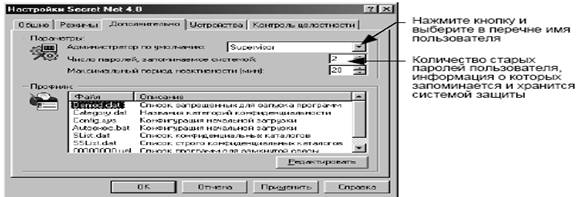
Рис. 1. Диалог «Дополнительно»
3. Выбрать в списке «Администратор по умолчанию» нужное имя пользователя.
4. Нажать кнопку «ОК».
2. Пользователи
В системе Secret Net каждому реальному пользователю компьютера ставится в соответствие объект системы защиты - «Пользователь». Далее под управлением пользователем будем понимать управление этим объектом.
Для создания (регистрации) или удаления пользователя необходимо обладать привилегиями на администрирование группы «Пользователи и группы пользователей».
2.1 Создание пользователяЧтобы включить нового пользователя в состав пользователей компьютера, необходимо создать объект «Пользователь».
Для создания пользователя необходимо:
1. Открыть папку «Пользователи» в окне программы Проводник или в окне папки Secret Net.
2. Установить курсор мыши в области списка пользователей так, чтобы он не попадал ни на один из элементов списка, и нажать правую кнопку мыши.
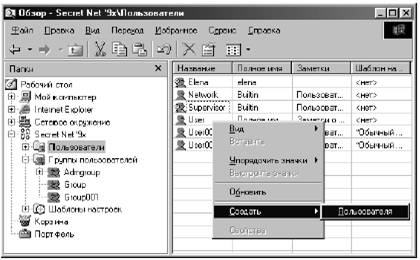
Рис. 2. Проводник (Создание пользователя)
3. В контекстном меню активизировать команду «Создать\Пользователя». В списке пользователей появится новый объект.
На имя пользователя накладываются следующие ограничения:
· имя пользователя может состоять только из латинских символов, цифр и служебных символов (символы латинской раскладки клавиатуры) и не может превышать 20 символов;
· имя пользователя не должно содержать символов ‘пробел’;
· имя пользователя должно быть уникальным в системе;
· список пользователей компьютера может содержать не более 1020 объектов.
При создании пользователя параметры его работы будут автоматически приведены в соответствие со значениями, хранящимися в шаблоне, установленном в качестве шаблона по умолчанию.
Если в шаблоне по умолчанию установлен параметр «Запрос пароля», на экране появится диалог определения пароля пользователя:

Рис. 3. Диалог определения пароля
4. Указать пароль для входа пользователя в систему.
После того как новый пользователь создан, необходимо перейти к определению параметров и режимов его работы на компьютере и, если это необходимо, включить нового пользователя в соответствующие группы пользователей.
2.2 Переименование пользователяДля изменения имени пользователя необходимо:
1. Открыть папку «Пользователи» в окне программы Проводник или в окне папки Secret Net. На экране появится список пользователей компьютера.
2. Вызвать контекстное меню для ярлыка с именем нужного пользователя и активизировать команду «Переименовать».
3. Ввести с клавиатуры новое имя пользователя.
4. Нажать клавишу <Enter>.
2.3 Удаление пользователяДля удаления пользователя необходимо:
1. Открыть папку «Пользователи» в окне программы Проводник или в окне папки Secret Net. На экране появится список пользователей компьютера.
2. Вызвать контекстное меню для ярлыка с именем удаляемого пользователя и активизировать команду «Удалить». Или выбрать ярлык и нажать клавишу <Delete> (или одноименную кнопку панели инструментов).
3. Подтвердить удаление в появившемся на экране окне запроса.
Запрещено удаление пользователя, являющегося администратором безопасности компьютера по умолчанию, а также пользователей с именами SUPERVISOR и NETWORK.
2.4 Предоставление привилегий
В системе Secret Net пользователю могут быть предоставлены привилегии двух типов:
1. Привилегии на работу с системой - эти привилегии разрешают пользователю превышать свои права на доступ к ресурсам компьютера и игнорировать некоторые другие ограничения его работы в системе;
2. Привилегии на администрирование системы защиты - эти привилегии разрешают пользователю управлять работой системы защиты.
Для предоставления привилегий пользователю необходимо:
1. Вызвать на экран окно управления свойствами пользователя.
2. Активизировать диалог «Привилегии»:
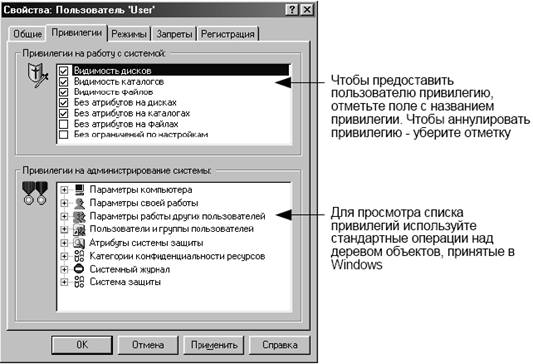
Рис. 4. Диалог «Привилегии»
3. Предоставить пользователю необходимые привилегии на работу с системой (см. табл. 1 и 2). Список «Привилегии на работу с системой» содержит перечень всех привилегий этого типа. Привилегии, предоставленные пользователю в данный момент, имеют отметку слева от названия привилегии.
Привилегии на доступ к ресурсам компьютера, предоставленные пользователю, имеют высший приоритет при определении прав доступа пользователя к ресурсам.
4. Предоставить пользователю необходимые привилегии на администрирование системы защиты. Список «Привилегии на администрирование системы» содержит перечень всех привилегий на администрирование системы Secret Net, которые могут быть предоставлены пользователю. Привилегии, предоставленные пользователю, имеют отметку слева от названия привилегии.
Похожие работы
... : нет возможности шифрования трафика сети; дополнительной идентификации пользователей; затирания остатков информации в системе. 4.ВЫБОР ПРОГРАММНО-АППАРАТНЫХ СРЕДСТВ ЗАЩИТЫ ИНФОРМАЦИИТак как Windows NT не может обеспечить требуемый уровень безопасности данных в локальной вычислительной сети нашего подразделения, то логичным является путь установки дополнительных средств защиты. Сегодня на ...
... отладочной информации; - use_uid — определение принадлежности на основании текущего идентификатора пользователя, а не того, что был назначен ему при входе в систему; - trust — в случае принадлежности пользователя к группе wheel возвращать значение УСПЕХ (SUCCESS), а не ИГНОРИРОВАТЬ (IGNORE); - group=xxx — использовать для авторизации GID ххх, а не GID группы wheel; - deny — меняет смысл ...
... , что даже хорошо разбирающиеся в компьютерах люди избегали работать с ними до тех пор, пока не получали полных, ориентированных на пользователя приложений. Microsoft Access - это функционально полная реляционная СУБД. В ней предусмотрены все необходимые вам средства для определения и обработки данных, а также для управления ими при работе с большими объемами информации. Что касается легкости ...
... ), которые предоставляют ценную информацию о статусе ЛВС. В частности, сетевые адаптеры используют эту информации для поддержания работоспособности ЛВС, а прикладные программы, предназначенные для управления компьютерной сетью, могут использовать эту информацию для определения статуса и состояния сети. Некоторые производители предлагают программные средства перехвата кадров MAC для управления ...
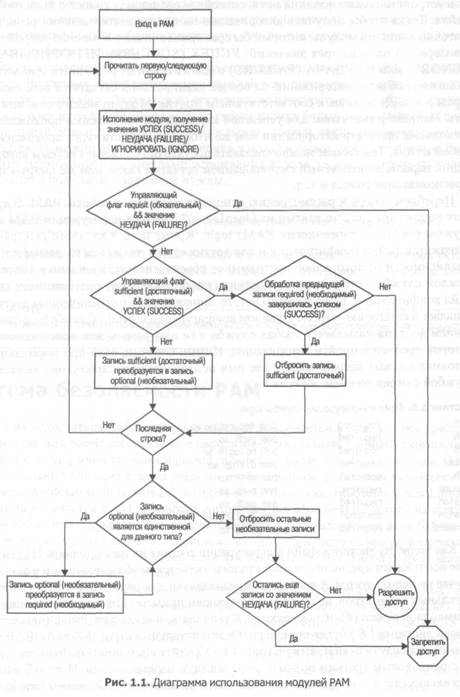
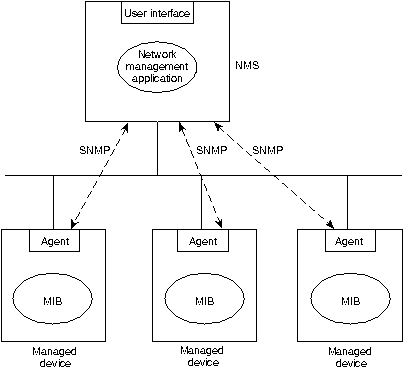
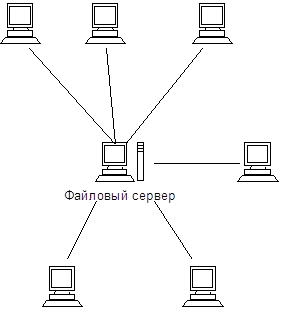
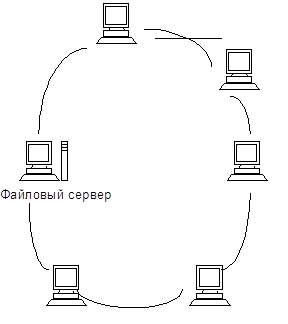
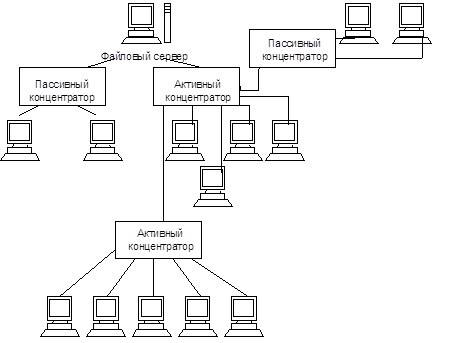
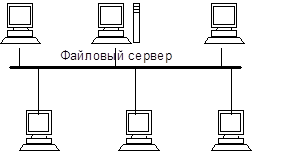
0 комментариев